15 enkla sätt att ta bort Soap2Day-virus från din enhet
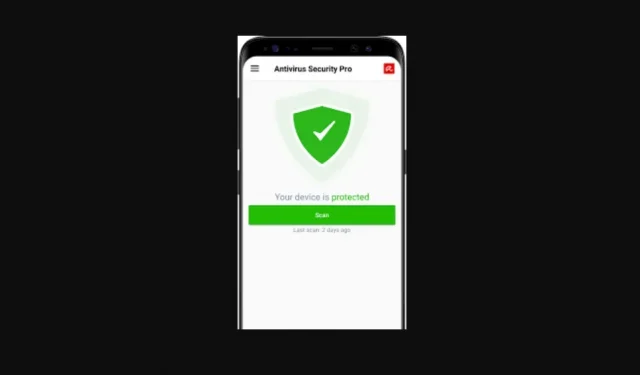
Varje dag i vårt dagliga liv öppnar vi olika webbplatser som leder oss till andra webbplatser som en kedja. Ibland märker vi många popup-annonser på skärmen och undviker dem oftast, och ibland öppnar vi dem av misstag. Att bara öppna en popup-annons kan lämna oönskade fel på din enhet, vilket kommer att minska dess prestanda och effektivitet.
Så här tar du bort Soap2Day-viruset:
- Ta bort Rogue Apps från Windows 10/8
- Ta bort för användare av Windows 7/Windows XP
- Töm papperskorgen
- Ta bort för macOS
- Ta bort för Microsoft Edge
- Återställ MS Edge
- Ta bort för Internet Explorer
- Ta bort för Chromium-baserad kant
- Återställ MS Edge baserat på Chromium
- Ta bort för Mozilla Firefox
- Återställ Mozilla Firefox
- Ta bort från tillägget Google Chrome
- Återställ inställningarna för Google Chrome
- Ta bort tillägg från Safari
- Återställ Safari
1. Vad är Soap2Day?
Soap2day-viruset är en webbplats som släpptes 2018 av okända författare. Sajten fick enorm popularitet under coronavirus-pandemin och har för närvarande miljontals registrerade och oregistrerade användare.
Denna webbplats är en plattform för mediastreaming som erbjuder användare att titta på de senaste filmerna, TV-programmen och webbserierna online olagligt och gratis.
Ja! Alla aktiviteter på webbplatsen är olagliga och deras innehåll är känt för att innehålla olika skadliga annonser. Dessa annonser leder dig till skissartade webbplatser som väntar på att infektera din enhet med virus.
Dessa webbplatser sprider inte bara virus på din enhet utan är också webbläsarkapare och adware.
Innan vi dyker in i artikeln bör användarna veta att Soap2today i sig inte är ett virus, men det betyder inte heller att det är säkert. Webbplatsfel kan orsaka allvarlig skada på din enhet, oavsett om det är en Android-, Windows- eller iOS -dator eller bärbar dator.
Nåväl, finns det någon specifik sak som skadar din enhet?
Ja! Skadan orsakas av potentiella oönskade program (PUP) som en webbplats skickar till en användares enhet.
Finns det något sätt att förhindra valpar från att invadera våra enheter?
Du måste skaffa en VPN-tjänst om du är ett fan av den här plattformen eller fortfarande föredrar att se filmer på den här sidan. En bra VPN döljer dina onlineaktiviteter och håller dem privata. Men detta är inte det säkraste alternativet! Det finns många fler chanser att äventyra din Windows-säkerhet.
Varför är det så svårt att hålla sig borta från Soap2day?
Att inte använda Soap2day är förmodligen det bästa sättet att skydda dig från skadliga popup-fönster och virus.
Med tanke på att Soap2Day erbjuder hela TV-serier, filmer och webbserier helt gratis och även i HD-videokvalitet, har det lockat miljontals och åter miljoner tittare från hela världen.
Hur vet du om ett virus har kommit in på din enhet?
Utan att informera användaren injicerar webbplatsen skadlig programvara i enheter, vilket påverkar och saktar ner enhetens övergripande prestanda och effektivitet och den övergripande surfupplevelsen.
Det saktar ner ditt beteende och surfande på Internet, och syftar också till att ändra dina webbläsarinställningar. Ibland leder den också användaren till illegala webbplatser eller till och med nätfiskewebbplatser för att extrahera användarens personliga information och data.
Detta är inte deras enda mål! De spårar och spårar också sökmotormönster, geolokalisering och användarhistorik och samlar in deras IP-adress, personlig information, användarens aktuella plats i realtid och annan data som är användbar för ett nätfiskesystem.
De delar också din personliga information och data med tredje part såsom webbplatser eller appar. Ibland kan de till och med hacka sig in i din dators eller bärbara dators webbkamera.
Varför streamar Soap2day obegränsat HD-innehåll gratis till användarna?
Om du är ny på strömningsplattformen online finns det några saker du bör veta. Om de inte debiterar dig för sina tjänster är det något du bör vara orolig över eller se upp med!
- Många onlineplattformar debiterar dig för att se deras innehåll. Dessa plattformar använder priset du betalar till dessa plattformar för att fortsätta och förnya din onlinestreaminglicens.
- De skyddar också ditt konto och skyddar din personliga information och data från fel. Således får du en miljö utan skadlig programvara.
Men när det gäller Soap2day erbjuder de gratis piratkopierat innehåll och är inte licensierade att streama sådant innehåll online. Det betyder att de inte betalar för några licenser. Deras enda affärskälla är skadliga webbplatser som betalar dem för popup-annonser eller annonser på deras webbplats.
Därför erbjuder de obegränsat, högkvalitativt, olagligt innehåll inte helt gratis. Men på bekostnad av användardata och webbinformation.
- Ibland fungerar de inte när du tittar på något på en webbplats och trycker på play- eller pausknappen. Istället omdirigerar sidan dig till en ny flik eller ett nytt fönster som öppnar en helt annan webbplats som visar annonser.
- Varje gång detta händer får ägaren eller utvecklaren av Soap2day betalt. Detta händer ofta; varje gång detta händer får de betalt och din personliga information säljs.
- Aviseringar dyker också upp på webbplatsen som lurar folk att registrera sig eller registrera sig för värdelösa och farliga webbplatser.
En av de viktigaste anledningarna till att de samlar in din personliga information är för att, enligt din sökmotorhistorik och mönster, kommer webbplatsen att visa mer personliga annonser, popup-fönster eller länkar till tredjepartsapplikationer eller webbplatser, med vilka du inte kan annat än hålla med. Tryck på.
Ytterligare information:
De distribuerar potentiellt farliga program som låser din dator eller kapar dina webbläsare och automatiskt utför tvivelaktiga uppgifter, som att skapa påträngande kalenderhändelser.
I många länder är användningen av denna webbplats strikt olaglig och anses vara ett allvarligt brott. Därför rekommenderas det att undvika illegala streamingwebbplatser eftersom alla aktiviteter som görs på dessa webbplatser är olagliga och du kan möta allvarliga juridiska problem om de fastnar.
2. Ta bort oseriösa appar från Windows 10/8.
Anta att du har blivit lurad av vilseledande webbplatser och installerade annonsprogram. I det här fallet måste du ta bort dem för att förhindra ytterligare skada på din enhet och personlig information. Följ instruktionerna nedan för att ta bort dem.
- Gå till ”kontrollpanelen” på din enhet. (Du kan hitta Kontrollpanelen i sökrutan genom att klicka på Windows Start-ikonen.)
- När kontrollpanelens fönster öppnas klickar du på ”avinstallera ett program” på fliken ”program”.
- Du kommer att presenteras med en lista över tillgängliga program på din dator.
- Leta nu efter något misstänkt program.
- Om du hittar något misstänkt program, högerklicka på det och en rullgardinslista med alternativ visas.
- Klicka på ta bort
- Om en dialogruta med namnet Användarkontokontroll visas klickar du på Ja.
- Programmet kommer nu att tas bort från datorn.
- Vänta tills processen är klar. Efter det kommer du att se en dialogruta som anger att processen är klar. Sedan kan du klicka på OK.
3. Ta bort för användare av Windows 7/Windows XP
1. Klicka på Windows startikon till vänster i den nedre raden.
2. Klicka på kontrollpanelen
3. När kontrollpanelen öppnas, hitta alternativet ”program” och klicka på det. Klicka sedan på Avinstallera ett program.
(Om du använder Windows XP klickar du på Lägg till eller ta bort program.)
4. En lista med program visas på skärmen. Leta nu efter alla misstänkta eller okända applikationer.
5. När du har identifierat ett sådant program, klicka på det en gång och du kommer att se alternativet att avinstallera eller avinstallera.
6 tum. Klicka på den och om någon dialogruta visas klickar du på Ja.
7. Avinstallationen av programmet kommer då att börja och en annan dialogruta kan visas när den är klar. Klicka på ”OK” och du är klar!
4. Töm papperskorgen
När alla oönskade program, cachar och filer har tagits bort från dina fönster bör du gå till papperskorgen för att ta bort Soap2day-viruset.
Gå till papperskorgen, som förmodligen finns på skrivbordets startskärm, eller så kan du hitta den i Windows sökalternativ.
- Högerklicka på papperskorgen på skrivbordet.
- Sedan visas en rullgardinsmeny från vilken du måste klicka på ”Töm papperskorgen” och sedan visas en dialogruta som ber dig att klicka på ”OK” för att bekräfta.
Gör det och du är redo att gå!
5. Avinstallera för macOS
- Klicka på menyraden och välj Gå. Klicka sedan på ”Ansökningar”. ”
- Efter att ha klickat på applikationsmappen kommer en lista över applikationer att visas. Leta efter misstänkt skadlig programvara som du inte kommer ihåg att ha installerat
- Klicka sedan på en sådan applikation och dra den till papperskorgen.
- Eller så kan du bara högerklicka på applikationen så visas en lista med alternativ. Från dem klickar du på ”flytta till papperskorgen”.
6. Avinstallera för Microsoft Edge
- Öppna ett Microsoft Edge-webbläsarfönster och leta efter de tre horisontella prickarna i det övre högra hörnet av webbläsarfönstret.
- Klicka på dessa tre prickar och en rullgardinsmeny visas. Hitta alternativet ”tillägg” och klicka på det.
3. En lista med tillägg visas. Hitta den misstänkta och klicka på kugghjulsikonen bredvid det här tillägget.
4. En annan dialogruta öppnas. Klicka nu på ”Ta bort” längst ned i dialogrutan och ditt tillägg kommer att tas bort.
- Klicka på de tre prickarna igen och hitta alternativet ”sekretess och säkerhet”.
- Fönstret ”Sekretess och säkerhet” öppnas. Klicka på alternativet ”Välj vad du vill rensa” under alternativet ”rensa webbläsardata”.
- Granska alla alternativ och markera rutorna. Glöm inte att radera lösenord! Gå dessutom noga igenom listan och kryssa i rutorna. Klicka sedan på ”Rensa” och du är redo att rensa dina cacheminne.
Återställ ny flik och ändra inställningarna för MS Edge-hemsidan.
- Klicka på de tre horisontella linjerna i det övre högra hörnet av webbläsarfönstret.
- En rullgardinslista visas där du måste klicka på ”Inställningar”.
- Då öppnas inställningsfönstret. Leta sedan efter avsnittet ”Vid start”.
- Om du hittar någon misstänkt oönskad domän, klicka på den och du kommer att se alternativet ”inaktivera”.
- Inaktivera den.
7. Återställ MS Edge
Om alla steg ovan inte fungerade för dig, så här är ett annat alternativ för dig:
- Tryck på Ctrl + Skift + Esc på ditt tangentbord för att öppna fönstret Task Manager.
- Hitta fliken ”Detaljer” och klicka på den.
- Scrolla nu ner och leta efter filer som heter Miss Edge.
- Högerklicka på dessa filer och en rullgardinsmeny visas.
- Klicka på Avsluta uppgift för att stoppa MsEdge från att köras.
8. Ta bort för Internet Explorer
- Öppna webbläsaren Internet Explorer och klicka på den kugghjulsformade inställningsikonen i det övre högra hörnet av webbläsarfönstret.
- När inställningsmenyn öppnas klickar du på Hantera tillägg.
- Om du klickar på den öppnas fönstret Hantera tillägg.
- Leta nu efter misstänkta tillägg eller plugins
- Klicka på dem för att stänga av dem. Då visas en dialogruta där du måste klicka på ”inaktivera” och de kommer att raderas.
9. Ta bort för kantbaserad krom
- Öppna din webbläsare och leta efter tre horisontella punkter i det övre högra hörnet av fönstret.
- Klicka på de tre prickarna och klicka på Inställningar i rullgardinsmenyn. Klicka sedan på ”Extensions”.
- Tilläggsfönstret öppnas. Hitta oönskade tillägg och klicka på dem. Efter att ha klickat på dem visas alternativet ”ta bort”, klicka på det och tilläggen tas bort från webbläsaren.
Rensa cachedata
- Öppna din webbläsare och klicka på de tre horisontella prickarna. Välj sedan ”Inställningar” från rullgardinsmenyn.
- Inställningsfönstret visas. Klicka sedan på alternativet ”sekretess och underhåll”.
- Klicka på ”Välj vad du vill rensa” under alternativet ”rensa webbinformation”.
- Ett nytt fönster som heter ”rensa webbinformation” kommer att visas.
- Välj sedan ”hela tiden” från rullgardinsmenyn ”tidsintervall”.
- Markera rutorna och klicka på ”Rensa nu” så kommer alla dina cachedata att tas bort från din webbläsare.
10. Återställ MS Edge baserat på Chromium
- Klicka på de tre vertikala prickarna i det övre högra hörnet av webbläsaren.
- En rullgardinslista visas, från vilken du måste klicka på ”Inställningar”.
- Nu öppnas inställningsfönstret. Därifrån klickar du på ”Återställ inställningar” på vänster sida av fönstret.
- Klicka på Återställ inställningar till standard.
- Ett litet fönster visas där du måste klicka på ”Återställ” och du är klar.
11. Avinstallera för Mozilla Firefox
- Öppna webbläsaren Mozilla Firefox och klicka på de tre parallella linjerna i webbläsarens övre högra hörn.
- En rullgardinslista visas. Hitta nu alternativet ”Tillägg” och klicka på det.
- Ett nytt Add to Manager-fönster visas med en lista över tillägg.
- Titta nu igenom listan med tillägg, välj de du inte behöver och klicka på ”Ta bort”. ”
- Oönskade tillägg kommer att tas bort från webbplatsen.
Återställ Mozilla Firefox hemsida
- Klicka på de tre horisontella linjerna i det övre högra hörnet av webbläsaren för att öppna rullgardinsmenyn.
- I listan klickar du på ”Alternativ. ”
- En ny flik Alternativ öppnas. I avsnittet Hem anger du dina favoritwebbplatser som öppnas när du öppnar webbläsaren Mozilla Firefox.
- Öppna Firefox Mozilla webbläsare och klicka på de tre horisontella linjerna i det övre högra hörnet av webbläsaren.
- Klicka på ”Meny” och sedan på ”Alternativ”.
- Därefter visas fönstret Alternativ. I det här fönstret klickar du på fliken ”Sekretess och säkerhet”.
- Rulla ned och klicka på ”Cookies och webbplatsdata”.
- Klicka sedan på ”rensa data”.
- Markera rutorna för ”cookies och webbplatsdata” och ”cachelagrat webbinnehåll”.
- Klicka sedan på ”Rensa” och du är klar.
12. Återställ Mozilla Firefox
Om stegen ovan inte fungerade för dig kan du återställa Mozilla Firefox:
- Öppna webbläsaren Mozilla Firefox och klicka på de tre horisontella linjerna i det övre högra hörnet av webbläsarfönstret för att öppna rullgardinsmenyn.
- Klicka på ”Hjälp” och sedan visas en annan rullgardinsruta där du måste klicka på ”Felsökningsinformation”.
- Nu öppnas en ny flik ”felsökningsinformation”. Klicka på ”Uppdatera Firefox” under avsnittet ”Anpassa Firefox”.
- Sedan visas ett litet popup-fönster för att bekräfta processen. Klicka på Uppdatera Firefox.
13. Ta bort tillägget från Google Chrome
- Öppna webbläsaren Google Chrome och klicka på de tre vertikala prickarna i det övre högra hörnet av webbläsaren.
- En rullgardinslista visas. Klicka nu på ”Fler verktyg” vilket leder till en annan rullgardinsmeny där du måste klicka på ”Tillägg”.
- En ny flik för tillägg öppnas.
- Välj alla misstänkta och oönskade tillägg som kan vara associerade med skadlig programvara installerad på din enhet.
- Klicka sedan på ”Ta bort” och de valda tilläggen tas bort.
Rensa cache och webbdata från chrome
- Klicka på de tre vertikala prickarna i det övre högra hörnet av webbläsaren.
- En rullgardinslista visas. Klicka nu på ”Inställningar”.
- Inställningsfönstret öppnas. Klicka sedan på ”Rensa webbinformation” under alternativet ”Sekretess och säkerhet”.
- Markera rutorna för ”Webbhistorik, cookies” och annan webbplatsdata, såväl som ”cachade bilder” och andra filer.
- Klicka sedan på Rensa data längst ned i fönstret.
Ändra Chromes startsida
- Klicka på de tre horisontella linjerna i det övre högra hörnet av webbläsarfönstret. En rullgardinsmeny visas.
- Klicka på ”Inställningar”. Fliken Inställningar öppnas.
- Leta nu efter misstänkta filer eller webbplatser i avsnittet Vid start.
- Om du hittar sådana misstänkta webbplatser, klicka på dem och klicka sedan på de tre prickarna bredvid dem.
- Klicka nu på ”Ta bort”.
14. Återställ Google Chrome
Om de tidigare metoderna inte fungerade för dig, försök att återställa Google Chrome för att ta bort alla oönskade objekt.
- Klicka på de tre horisontella linjerna i det övre högra hörnet av webbläsarfönstret. Klicka sedan på ”Inställningar” från rullgardinsmenyn.
- Sedan öppnas fliken ”Inställningar”. Klicka sedan på fliken ”Avancerat”.
- Klicka sedan på Återställ standardinställningar i avsnittet Återställ och städa.
- Då visas en popup. Klicka på Återställ inställningar.
15. Ta bort tillägg från Safari
- Öppna safariwebbläsaren.
- Klicka på Safari eller huvudmenyikonen så visas en rullgardinsmeny.
- Klicka nu på ”Inställningar”.
- Klicka sedan på ”extensions” och ett nytt fönster för ”extensions” kommer att visas.
- Välj de tillägg du inte behöver och klicka på Ta bort.
- Klicka på safari webbläsare
- Klicka på Safaris huvudmeny. Då kommer rullgardinsmenyn upp igen. Klicka nu på ”rensa historik”.
- En rullgardinsmeny visas. Klicka på ”all historik”.
- Klicka sedan på ”rensa historik” och du är klar.
16. Återställ Safari
Om stegen ovan inte hjälpte dig, måste du försöka återställa Safari
- Klicka på Safari-menyikonen och klicka sedan på Inställningar. ”
- Klicka sedan på fliken ”Avancerat”.
- Markera rutorna under ”Visa utvecklingsmeny” i menyraden.
- Klicka sedan på ”Utveckla” i menyraden och en rullgardinslista visas där du klickar på ”Rensa caches”.
Sammanfattande
Trots alla otrevliga aktiviteter, om du fortfarande planerar att besöka webbplatsen, rekommenderas du att skaffa en VPN-tjänst för att hålla din onlineaktivitet så privat som möjligt.
Men det fungerar inte som en total vakt och skyddar dig inte från alla hemliga, skändliga aktiviteter. Att besöka webbplatsen riskerar fortfarande din Windows-säkerhet.
Håll dig borta från dessa annonser eller popup-fönster för att undvika skumt arbete bakom din rygg!
FAQ
1. Igår kväll var jag på Soap2Day-webbplatsen och den visade mig på skärmen att jag har två virus på min telefon. Borde jag vara orolig?
Nej, det finns inget att oroa sig för. Men om du vill kan du skanna din dator med ett pålitligt antivirusprogram. Det som visades på skärmen var en popup-annons från något antivirusföretag för att lura dig. Du bör aldrig klicka på dessa vilseledande popup-fönster. Om du någonsin blir infekterad med något virus på din enhet kommer det alltid att dyka upp i meddelandefältet eller som en varning, men aldrig på någon webbplats. Webbplatser har inte tillgång till din enhet, så de kommer aldrig att veta om den är infekterad.
2. Är det säkert att titta på film på Soap2day?
Det är aldrig helt säkert att titta på någon sådan gratis webbplats. Men så länge du inte laddar ner något från en webbplats eller klickar på några vilseledande popup-fönster är du fortfarande relativt säker. Men återigen, du kommer aldrig att vara helt säker från dessa webbplatser, eftersom oönskade virus eller andra objudna gäster kan komma in på din enhet.
3. Kommer polisen att besöka mig om jag fortsätter titta på soap2day?
Den som bryter mot lagen är webbplatsen, inte personen som tittar på innehållet från webbplatsen. Polisen kommer till dem vid behov, men inte till användarna. Det som är olagligt från din sida är att ladda ner oönskade filer och distribuera eller dela dem. Förhindra det och ingen polis kommer att besöka dig.
4. Kommer soap2day att infektera min enhet med ett virus?
Webbplatsen ger dig inte tekniskt ett virus; det är popup-annonser eller oönskade program som du av misstag laddar ner från en webbplats. Du kan prova att använda en annonsblockerare för att förhindra oönskade popup-annonser. Det rekommenderas inte att använda webbplatser som visar popup-annonser.


Lämna ett svar